aruduinoのイーサネットシールドを使う
久々にaruduinoいじってみました。 最近esp32とかM5stackとかばかり使っていたんですが、今回昔買ってそのままにしていたイーサネットシールドを動かしてみました。
まずはPCとLANケーブルをさしてIPの設定をしていきます。

下記のようなリンクを参考に接続しているPCを固定IPアドレスにします。
参考 ※Win10の場合です。
それではサンプルのスケッチをいじっていきます。
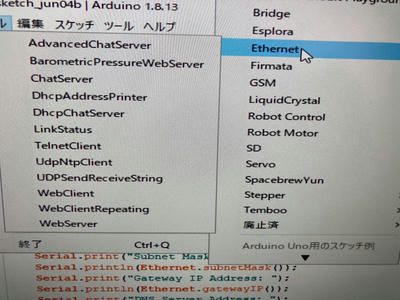
EthernetのwebServerをやってみます。
これはarduinoのアナログ信号をブラウザ上で表示するものです。変更するところは2行だけです。0X・・とある行はシールド本体に書かれているMACアドレスを入力してください。※それぞれ0Xの後に入力します。
IPはPCで設定した固定アドレスの最後を変えてarduinoのIPを指定します。
PCが192,168,1,1であれば192,168,1,10といった具合です。
この内容で書き込んでブラウザで指定したIPを叩くと…。
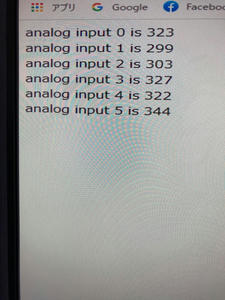
こんな感じで出てくればOKです。
もう一つのサンプルchat serverをやってみます。
これはPCのコマンドプロンプトからtelnet通信ができるというものです。
まずはtelnetを有効にします。下記を参考にしてください。
インストール方法
まずはPCとLANケーブルをさしてIPの設定をしていきます。
下記のようなリンクを参考に接続しているPCを固定IPアドレスにします。
参考 ※Win10の場合です。
それではサンプルのスケッチをいじっていきます。
EthernetのwebServerをやってみます。
これはarduinoのアナログ信号をブラウザ上で表示するものです。変更するところは2行だけです。0X・・とある行はシールド本体に書かれているMACアドレスを入力してください。※それぞれ0Xの後に入力します。
IPはPCで設定した固定アドレスの最後を変えてarduinoのIPを指定します。
PCが192,168,1,1であれば192,168,1,10といった具合です。
この内容で書き込んでブラウザで指定したIPを叩くと…。
こんな感じで出てくればOKです。
もう一つのサンプルchat serverをやってみます。
これはPCのコマンドプロンプトからtelnet通信ができるというものです。
まずはtelnetを有効にします。下記を参考にしてください。
インストール方法
PR
コメント
翻訳(Translate)
プロフィール
HN:
佐々木 雅史
HP:
性別:
男性
自己紹介:
2021年 ラズパイ、M5stackを用いたIoT開発を専門で受注するアルティメンテを設立。代表を務める。
・2020年ラズパイコンテスト優良賞受賞
・設備系資格多数(電験3種、消防設備士甲4、2級ボイラー技士、危険物乙4、電工2種、技術士補(電気・電子)、エネ電、フォークリフトなど)
・2020年ラズパイコンテスト優良賞受賞
・設備系資格多数(電験3種、消防設備士甲4、2級ボイラー技士、危険物乙4、電工2種、技術士補(電気・電子)、エネ電、フォークリフトなど)
カテゴリー
AD
最新記事
(10/25)
(06/08)
(05/25)
(04/06)
(01/04)

